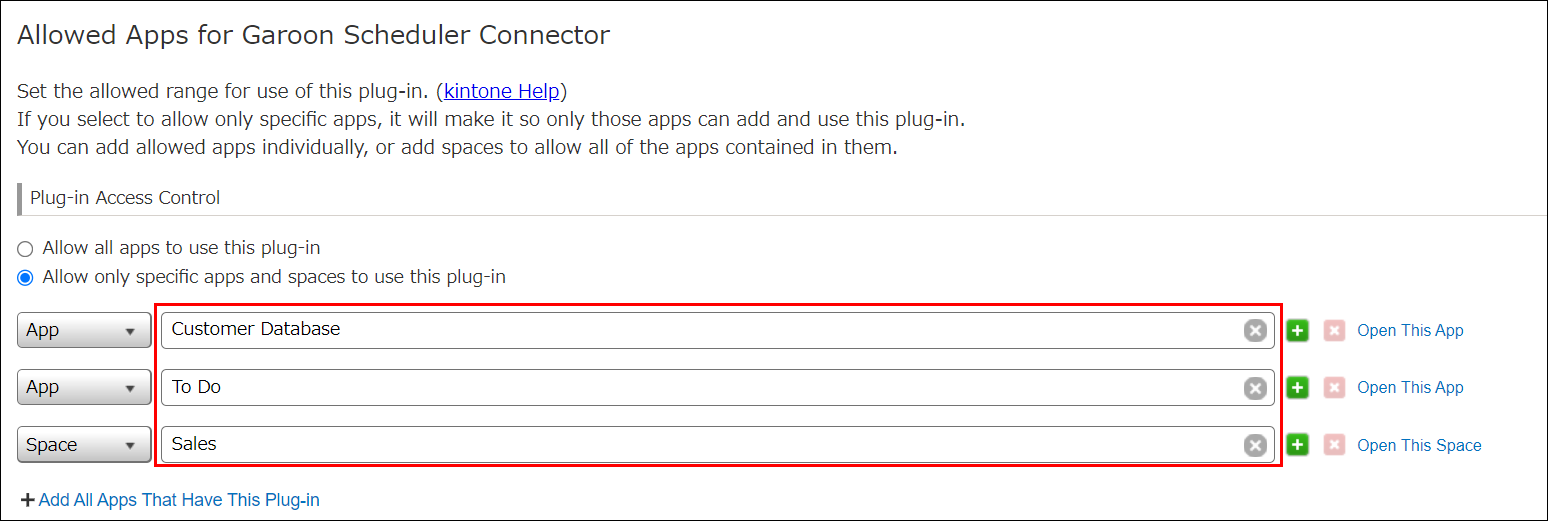การตั้งค่าแอพที่อนุญาตสำหรับปลั๊กอิน
คุณสามารถตั้งค่าได้ว่าแอป Kintone ตัวใดที่อนุญาตให้ใช้กับปลั๊กอินแต่ละตัวได้ การระบุแอปที่อนุญาตให้ใช้ปลั๊กอินจะช่วยป้องกันไม่ให้แอปอื่นนำปลั๊กอินนั้นไปใช้
คุณสมบัตินี้มีประโยชน์เมื่อคุณต้องการให้ปลั๊กอินสามารถใช้งานได้เฉพาะกับแอปที่ร้องขอการใช้งานเท่านั้น หรือเมื่อคุณต้องการทดสอบการใช้ปลั๊กอินบางตัวกับแอปที่เจาะจง
เพื่อใช้ฟีเจอร์นี้ คุณต้องได้รับอนุญาตจากผู้ดูแลระบบ Kintone
แอปที่อนุญาตจะถูกระบุตามแต่ละปลั๊กอิน
คุณสามารถระบุพื้นที่เพื่ออนุญาตให้แอปทั้งหมดที่อยู่ในพื้นที่นั้นใช้งานได้ เมื่อคุณระบุพื้นที่ แอปใดๆ ที่ถูกเพิ่มในพื้นที่ในภายหลังจะสามารถใช้ปลั๊กอินได้เช่นกัน อย่างไรก็ตาม หากมีการย้ายแอปจากพื้นที่ที่ระบุไปยังปลายทางที่ไม่ได้รับอนุญาตให้ใช้ปลั๊กอินที่เกี่ยวข้อง แอปนั้นจะไม่สามารถใช้ปลั๊กอินได้อีกต่อไป
การระบุพื้นที่อาจเป็นประโยชน์เมื่อคุณมีพื้นที่ที่ใช้สำหรับแผนกหรือโครงการเฉพาะ และคุณต้องการให้ปลั๊กอินใช้เฉพาะกับแผนกหรือโครงการเฉพาะเท่านั้น
โดยค่าเริ่มต้น ปลั๊กอินจะได้รับอนุญาตให้ใช้โดยแอปทั้งหมด
ขั้นตอนในการตั้งค่าแอปที่อนุญาตสำหรับปลั๊กอินมีดังนี้
-
คลิกไอคอน การตั้งค่า (ไอคอนรูปเฟืองที่ด้านบนของ Kintone) จากนั้นเลือก การดูแลระบบ Kintone
สำหรับรายละเอียดเพิ่มเติมโปรดดูที่หน้าถัดไป
การเปิดหน้าจอการดูแลระบบ Kintone -
คลิก ปลั๊กอิน ภายใต้ อื่นๆ
-
ในส่วน รายการปลั๊กอิน ให้คลิกแอป ที่อนุญาต ภายใต้ชื่อปลั๊กอินภายใต้ ปลั๊กอินที่นําเข้า หรือปลั๊กอินที่มีสถานะ "ติดตั้งแล้ว" ภายใต้ ตลาด ปลั๊กอิน
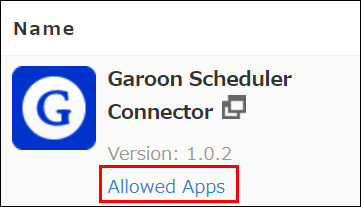
-
บนหน้าจอ "แอปที่อนุญาตสําหรับ ปลั๊กอิน" ให้เลือกช่วงที่อนุญาตสําหรับการใช้ปลั๊กอินภายใต้ การควบคุมการเข้าถึง ปลั๊กอิน
- อนุญาตให้ทุกแอปพลิเคชันใช้งานปลั๊กอินนี้
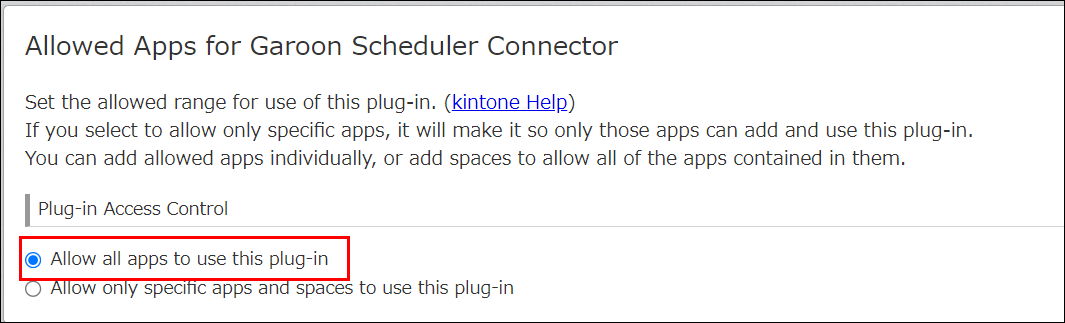
เลือก ตัวเลือกนี้เพื่ออนุญาตให้แอปทั้งหมดใช้ปลั๊กอิน
- อนุญาตให้บางแอปพลิเคชันและสเปซใช้งานปลั๊กอินนี้เท่านั้น
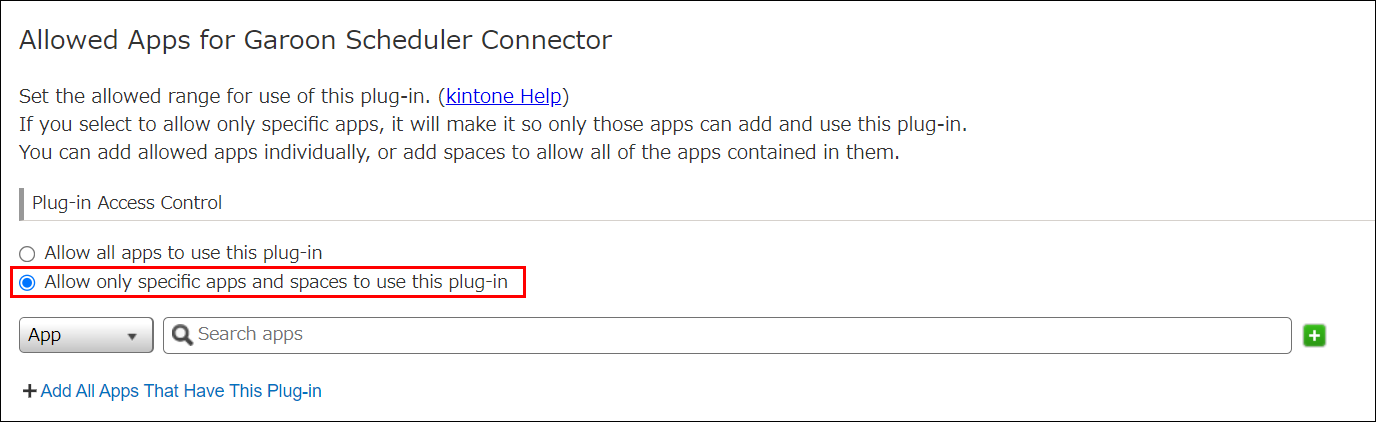 เลือก ตัวเลือกนี้เพื่ออนุญาตให้ใช้ปลั๊กอินกับแอปและพื้นที่ทํางานที่คุณระบุเท่านั้น
เลือก ตัวเลือกนี้เพื่ออนุญาตให้ใช้ปลั๊กอินกับแอปและพื้นที่ทํางานที่คุณระบุเท่านั้น
สําหรับข้อมูลเกี่ยวกับวิธีการระบุแอปและพื้นที่ทํางาน โปรดดูส่วนต่อไปนี้
การระบุแอปและพื้นที่ทํางานที่ได้รับอนุญาตให้ใช้ปลั๊กอิน
- อนุญาตให้ทุกแอปพลิเคชันใช้งานปลั๊กอินนี้
-
คลิก บันทึก ที่ด้านซ้ายบนของหน้าจอ
การระบุแอปและพื้นที่ที่ได้รับอนุญาตให้ใช้ปลั๊กอิน
ขั้นตอนในการระบุแอปและช่องว่างที่อนุญาตบนหน้าจอ "แอปที่อนุญาตสำหรับ ปลั๊กอิน" มีดังต่อไปนี้
-
เลือก แอป หรือ เว้นวรรค จากรายการดรอปดาวน์ ขึ้นอยู่กับว่าคุณต้องการระบุแอปหรือพื้นที่
-
ในกล่องค้นหา ให้ป้อนส่วนหนึ่งของชื่อแอปหรือพื้นที่ที่คุณต้องการระบุ จากนั้นเลือกแอปหรือพื้นที่จากคำแนะนำที่ปรากฏขึ้น